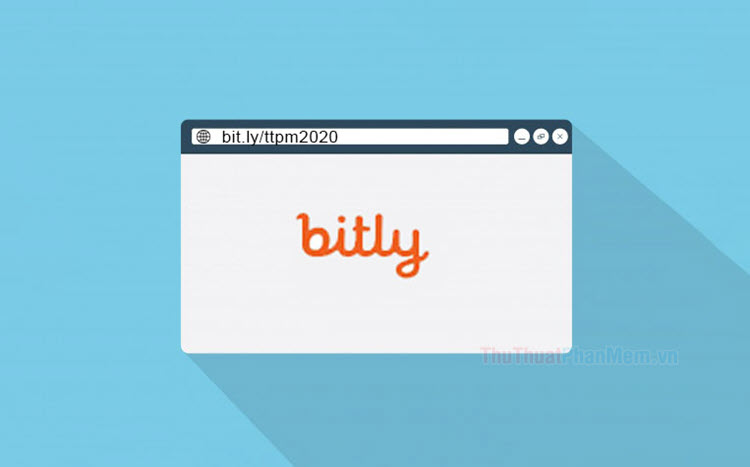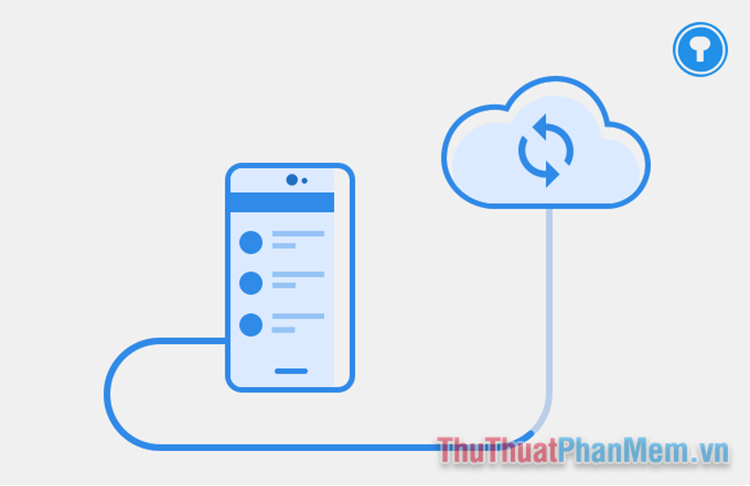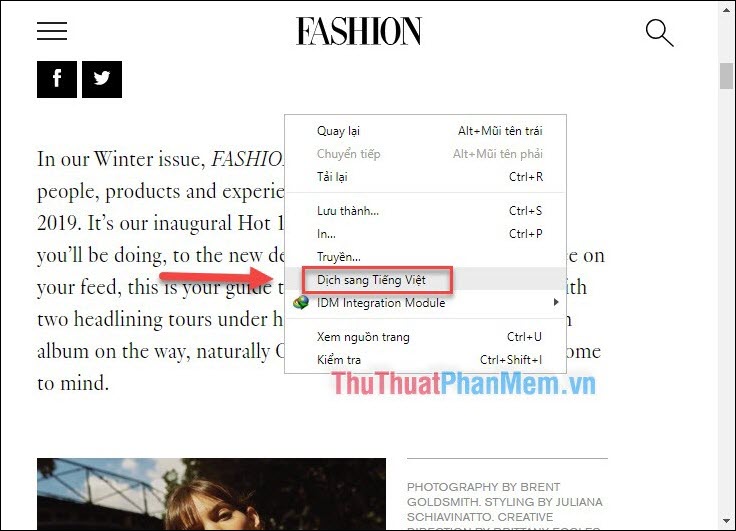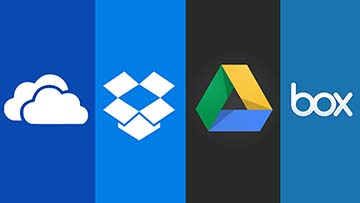Cách bỏ cảnh báo nội dung trên Twitter
Mục lục nội dung
Twitter có chính sách nội dung mở rộng hơn nhiều mạng xã hội khác, vì vậy bạn có thể được tiếp cận với những bức ảnh, video có giới hạn độ tuổi. Để tránh những cảnh báo phiền phức, bạn hãy tắt cảnh báo nội dung nhạy cảm trên Twitter.
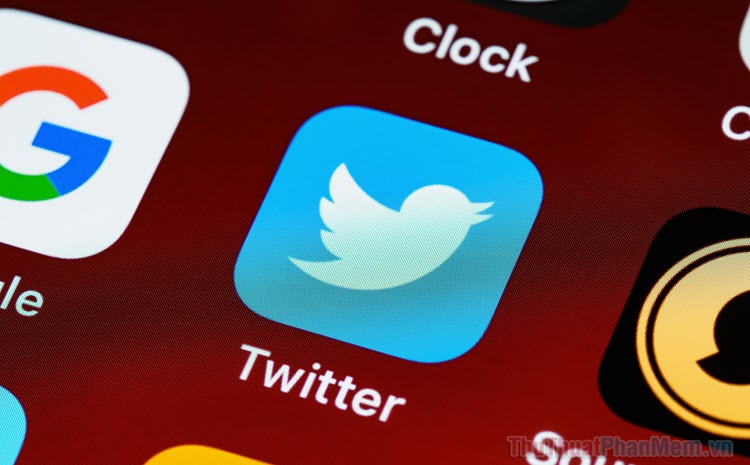
1. Cách bỏ cảnh báo nội dung nhạy cảm Twitter trên PC
Twitter trên trình duyệt web cho phép bạn truy cập và cài đặt toàn bộ các tính năng hiện có. Trong đó, bạn có thể tắt chế độ cảnh báo nội dung nhảy cảm chỉ với vài cú nhấp chuột.
Bước 1: Mở trình duyệt web và truy cập vào Twitter.
Bước 2: Nhấn vào biểu tượng Ba chấm ở cột menu bên trái.
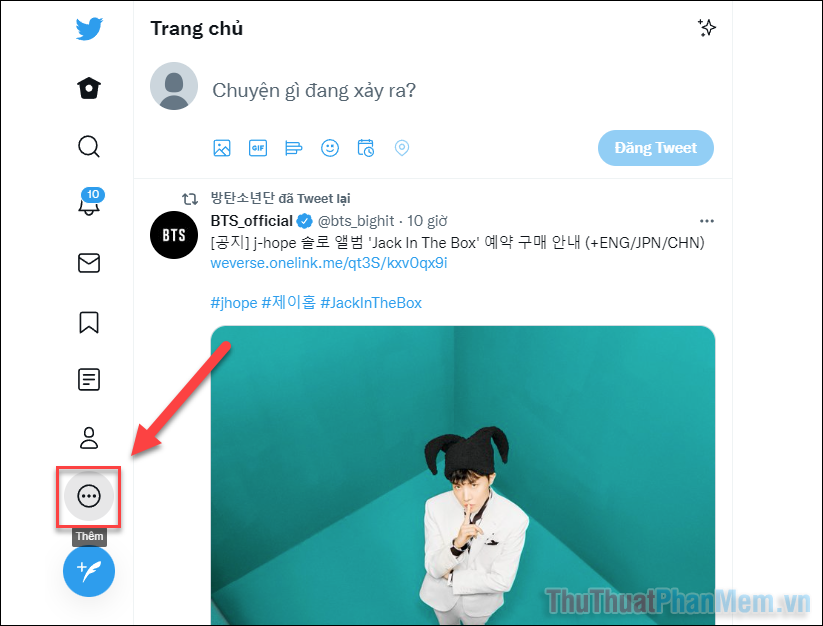
Bước 3: Chọn Cài đặt và riêng tư.
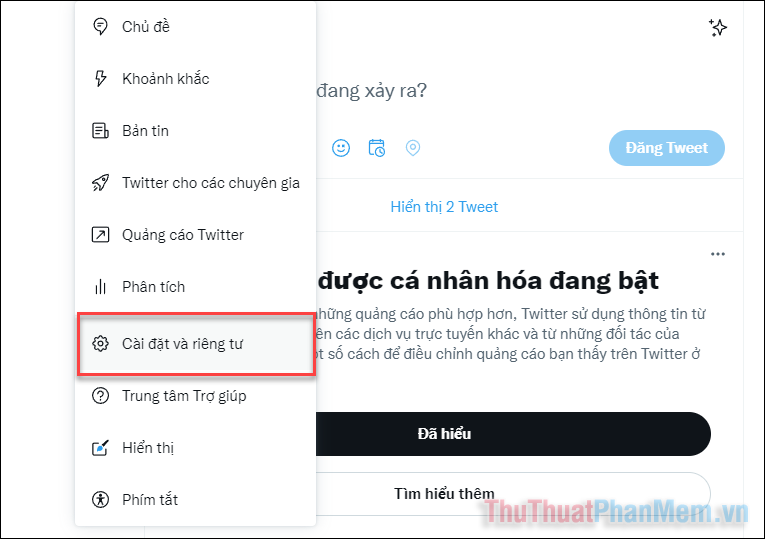
Bước 4: Khi bảng trang Cài đặt hiện ra, bạn mở Riêng tư và an toàn.
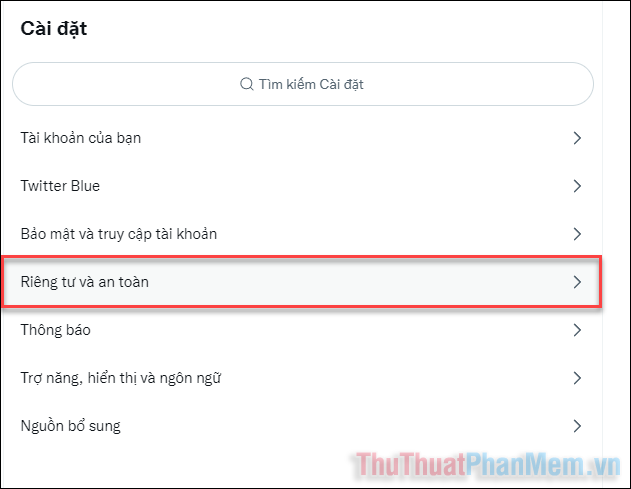
Bước 5: Đi tới Nội dung bạn thấy.
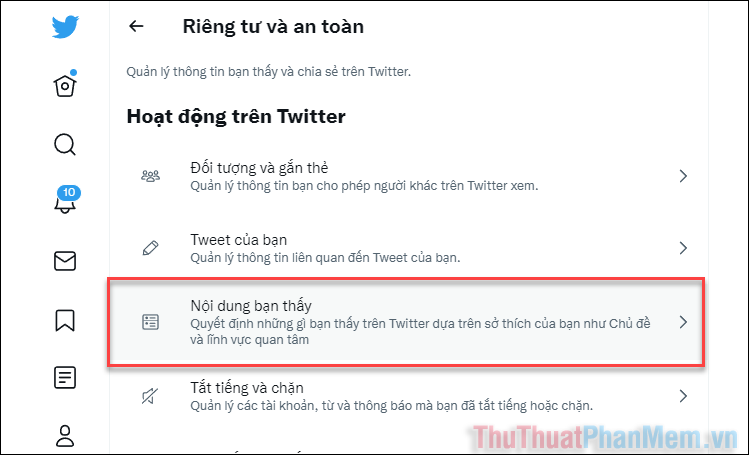
Bước 6: Tiếp theo, bạn chỉ cần Tích chọn vào mục Hiển thị thông tin đa phương tiện trong đó có chứa những nội dung nhạy cảm.
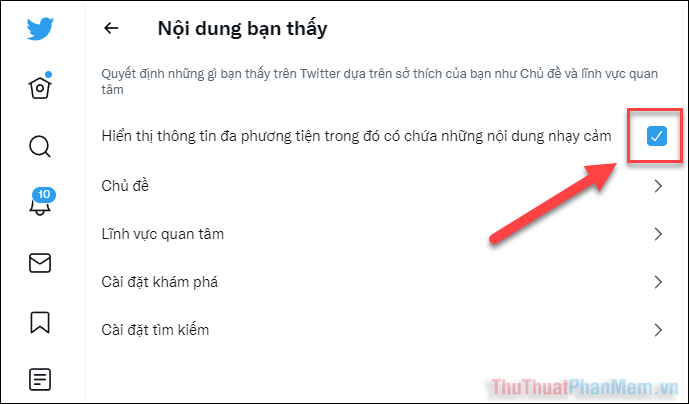
Bước 7: Ngoài ra, để tính năng tìm kiếm trên Twitter không ẩn đi những nội dung nhạy cảm, bạn vào Cài đặt tìm kiếm.
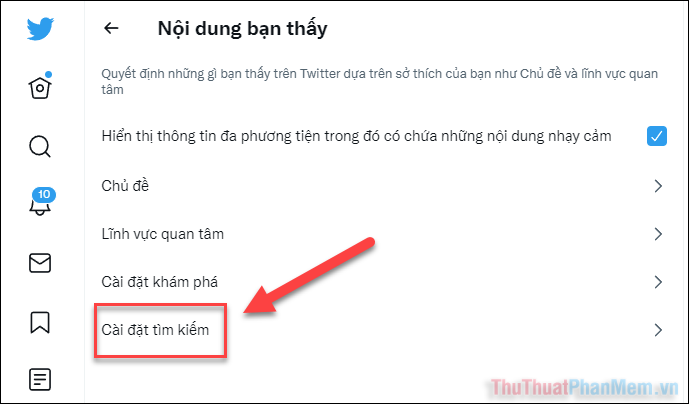
Bước 8: Bạn bỏ tích ở ô Ẩn nội dung nhạy cảm.
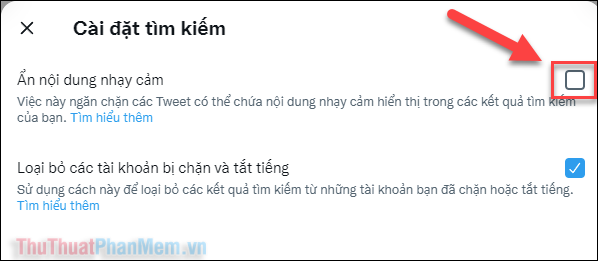
2. Cách bỏ cảnh báo nội dung nhạy cảm Twitter trên điện thoại
Khi lướt xem trang chủ của Twitter trên điện thoại, bạn có thể gặp khó chịu khi liên tục phải bỏ chặn nội dung nhạy cảm. Để tránh sự rắc rối này, hãy tắt cảnh báo nội dung nhạy cảm.
Lưu ý: Chỉ ứng dụng Twitter trên Android mới có thể tắt cảnh báo nội dung nhạy cảm. Đối với iPhone, bạn cần phải đăng nhập vào Twitter trên trình duyệt web (Safari) để thay đổi cài đặt này.
Bước 1: Mở ứng dụng Twitter trên điện thoại Android, bấm vào ảnh đại diện của bạn ở góc trên cùng bên trái.
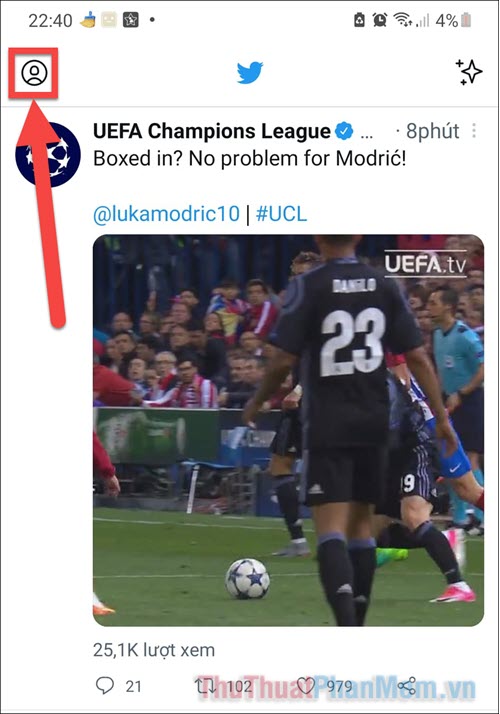
Bước 2: Đi tới Cài đặt và riêng tư >> Riêng tư và an toàn.
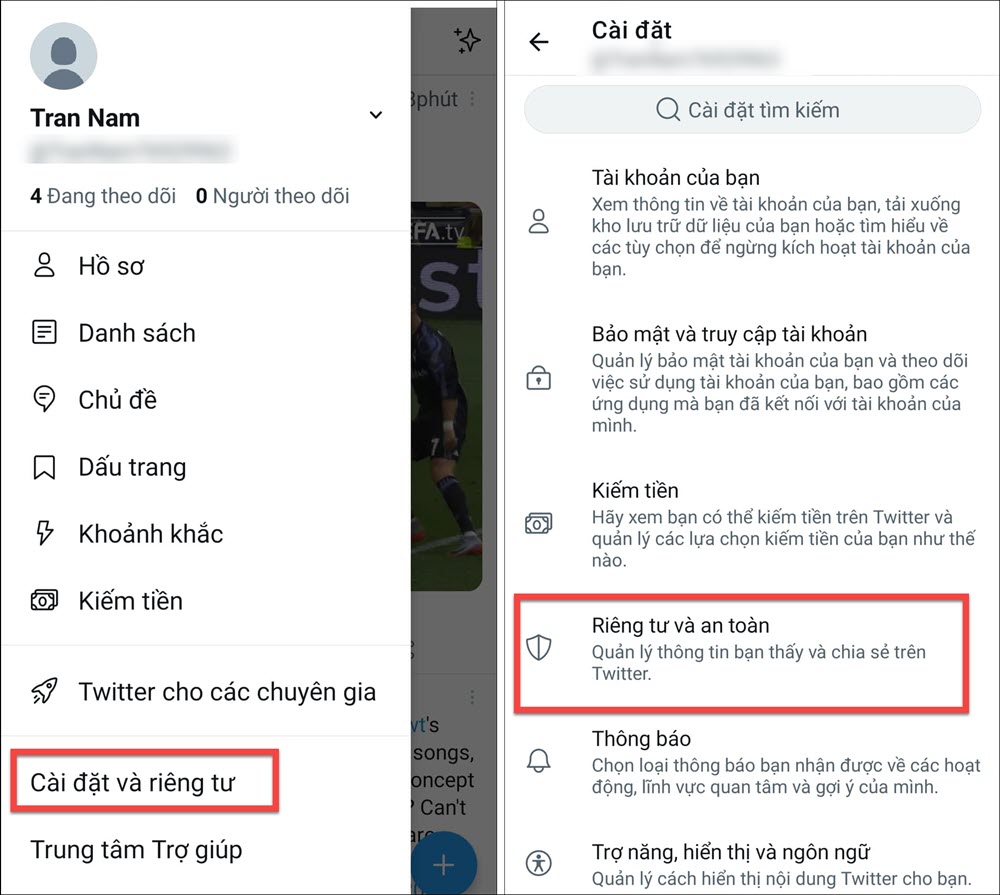
Bước 3: Tiếp tục mở Những gì bạn thấy. Sau đó Bật tính năng Hiển thị phương tiện có thể chứa nội dung nhạy cảm.
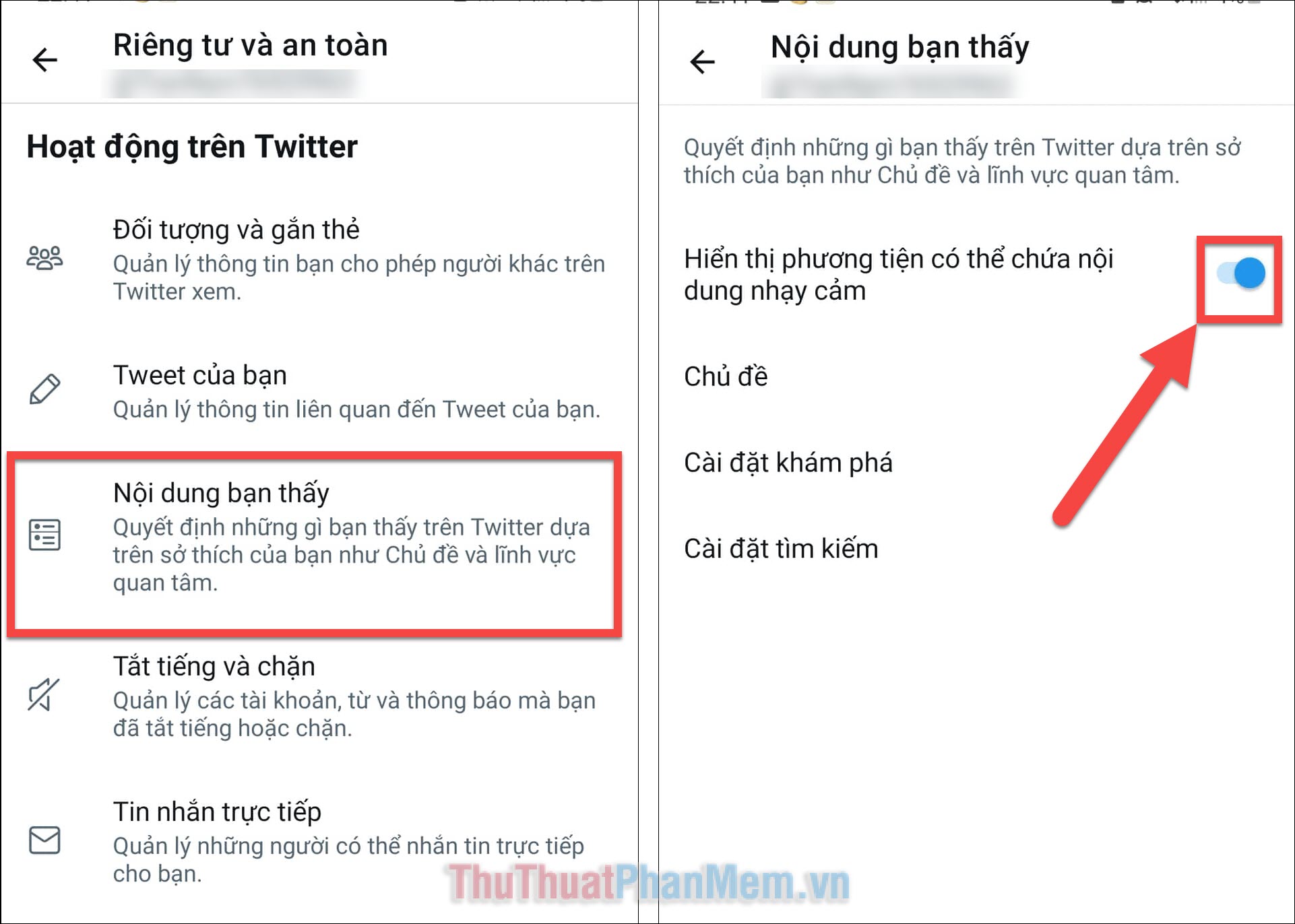
Nội dung nhạy cảm bây giờ đã có thể hiển thị trên trang chủ Twitter của bạn. Nhưng bạn sẽ không thể tìm thấy chúng trong tìm kiếm. Để tìm thấy những bài đăng này...
Bước 4: Đi tới Cài đặt tìm kiếm >> Tắt tính năng Ẩn nội dung nhạy cảm.
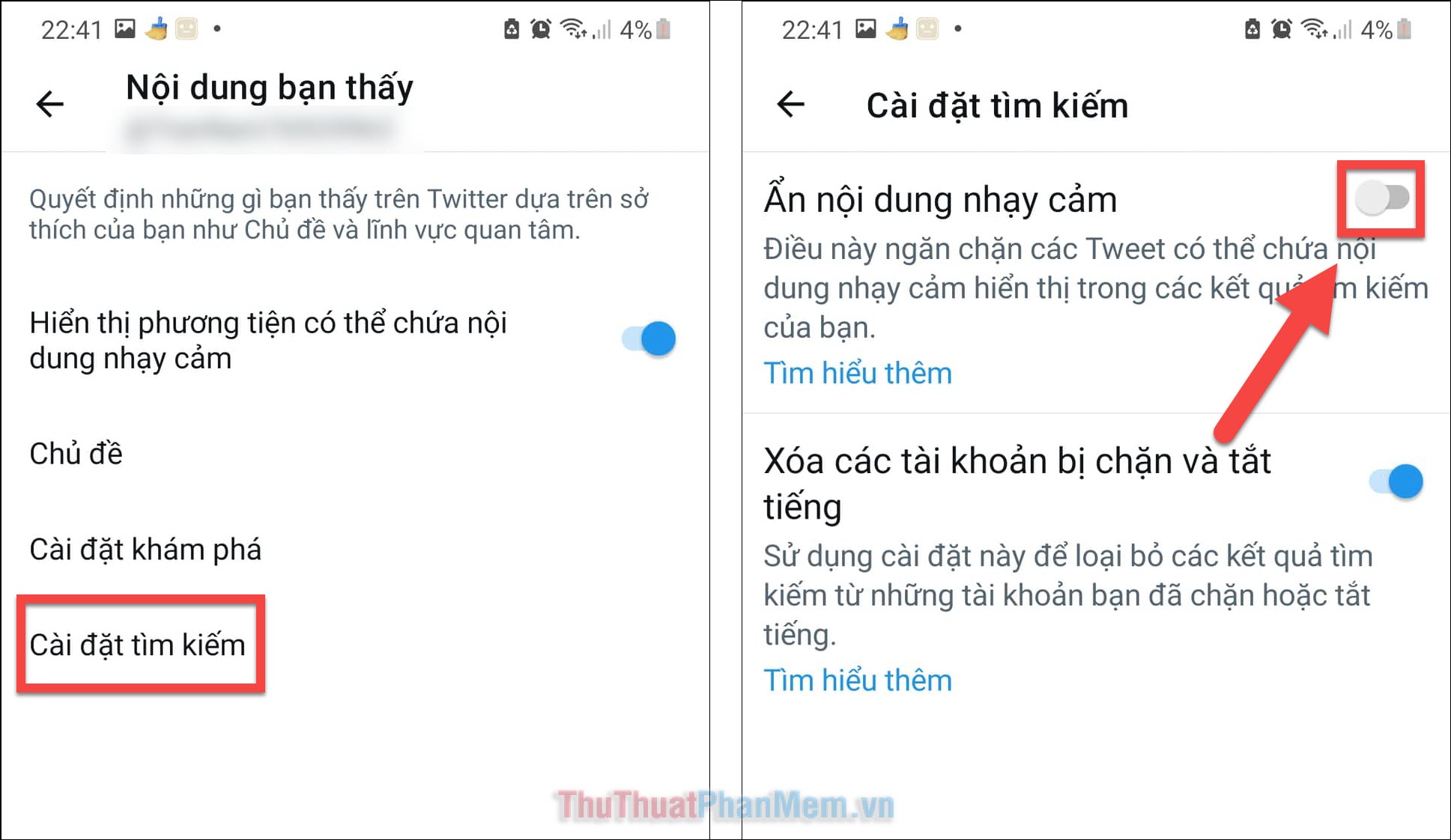
Chỉ với vài bước đơn giản trên đây, bạn đã có thể loại bỏ cảnh báo nội dung nhạy cảm trên Twitter. Sau một thời gian sử dụng, bạn có thấy nội dung trên Twitter phù hợp với bạn hay không? Hãy chia sẻ với Thuthuatphanmem.vn ở phần bình luận nhé!